Come risolvere il problema con la scheda SD di Steam Deck che non funziona o non viene visualizzata
Miscellanea / / April 29, 2023
Il mercato delle console di gioco di quest'anno ha una console difficile da trovare che non sia una PlayStation o una Xbox. Il prodotto è disponibile solo online. Probabilmente non ci sono molti giocatori occasionali che ne sono a conoscenza. C'è una console da $ 400 chiamata Steam Deck che suona tanto utilitaristica quanto sembra. Il dispositivo portatile ha le viscere di un supercomputer e un touchscreen ed è realizzato in plastica nera voluminosa.
È come un computer da gioco incrociato con un Nintendo Switch. Valve cerca di combinare i vantaggi dei moderni dispositivi di gioco con la semplicità di Steam Deck. Tuttavia, sebbene Steam Deck sia un ottimo dispositivo, alcuni utenti si lamentano ancora del fatto che la scheda SD di Steam Deck non viene riconosciuta o non funziona o non viene visualizzata.
Ma niente di cui preoccuparsi poiché abbiamo alcune soluzioni a questo problema. Pertanto, se la tua scheda SD non funziona o non viene visualizzata, assicurati di eseguire le correzioni indicate di seguito.

Contenuto della pagina
-
Correzione: la scheda SD di Steam Deck non funziona o non viene visualizzata
- Correzione 1: riavvia il mazzo Steam
- Correzione 2: controlla la carica
- Correzione 3: controlla la tua scheda SD
- Correzione 4: verificare la presenza di danni
- Correzione 5: utilizzare un dispositivo diverso con la scheda SD
- Correzione 6: formatta la scheda SD
- Correzione 7: controlla e ripara il settore danneggiato
- Correzione 7: contattare il team di supporto
- Come forzare la formattazione di una scheda SD?
- Perché la mia scheda SD non si formatta?
Correzione: la scheda SD di Steam Deck non funziona o non viene visualizzata
Esistono diverse correzioni che possono essere utilizzate per risolvere il problema con la scheda SD di Steam Deck che non funziona o si presenta. Quindi, se stai affrontando questo, assicurati di leggere la guida fino alla fine:
Correzione 1: riavvia il mazzo Steam
Potresti avere problemi a leggere la scheda SD sul tuo Steam Deck se si verificano bug o glitch casuali. Per questo motivo, riavviare il dispositivo sarà l'opzione migliore per rimuovere questi bug o glitch casuali. In questo caso, ti consigliamo di riavviare il tuo Steam Deck e verificare se il problema è stato risolto.
Annunci
Correzione 2: controlla la carica
Se il tuo Steam Deck non ha una carica di almeno il 20 percento, l'hai controllato? Ci sono momenti in cui il tuo dispositivo mostrerà questo tipo di strano errore quando non ha una carica completa; succede quando la batteria è scarica. Steam Deck deve avere una carica di almeno il 20 percento prima che la scheda SD sia collegata, quindi assicurati che lo abbia. In caso contrario, dovrebbe essere addebitato immediatamente.
Correzione 3: controlla la tua scheda SD
È anche possibile che la scheda SD sia corrotta o danneggiata, il che rende la scheda SD di Steam Deck non funzionante o non visibile. Pertanto, è necessario verificare se la scheda SD funziona correttamente. Puoi quindi collegarlo alla tua fotocamera e verificare se il problema è stato risolto.
Correzione 4: verificare la presenza di danni
È anche possibile riscontrare questo tipo di errori a causa di dispositivi danneggiati. Per evitare qualsiasi tipo di danno esterno al tuo Steam Deck, dovresti ispezionarlo accuratamente. Il problema a volte può essere causato da danni esterni. In tal caso, è necessario esaminare il dispositivo e, se si riscontrano danni, visitare il centro di assistenza più vicino per ripararlo.
Correzione 5: utilizzare un dispositivo diverso con la scheda SD
Hai esperienza nell'utilizzo di schede SD con dispositivi diversi? È meglio collegare la tua scheda SD a un altro dispositivo per verificare se funziona su quel dispositivo se non l'hai già fatto. È necessario contattare Steam Deck per assistenza se la scheda SD non funziona o non viene visualizzata. Per far riparare la tua fotocamera, dovrai portarla al centro di assistenza.
Annunci
Correzione 6: formatta la scheda SD
Quando non funziona nulla, prova a formattare la scheda SD sul tuo computer. Molti utenti hanno risolto con successo il problema con la scheda SD di Steam Deck non funzionante dopo aver formattato la scheda SD. Pertanto, dovresti anche farlo e vedere se aiuta. È probabile che tu sappia come formattare una scheda SD su un PC. Tuttavia, nel caso in cui non si sappia come formattare utilizzando Steam Deck nel caso in cui non si disponga di un PC, è necessario eseguire questi passaggi:
- Inserisci prima la tua scheda utilizzando lo slot per schede Micro SD lungo la parte inferiore del Deck. Per accedere al menu Steam, fai semplicemente clic sul pulsante Steam sotto il touchpad sinistro.
-
Accedere Impostazioni, scorrere verso il basso e premere A.
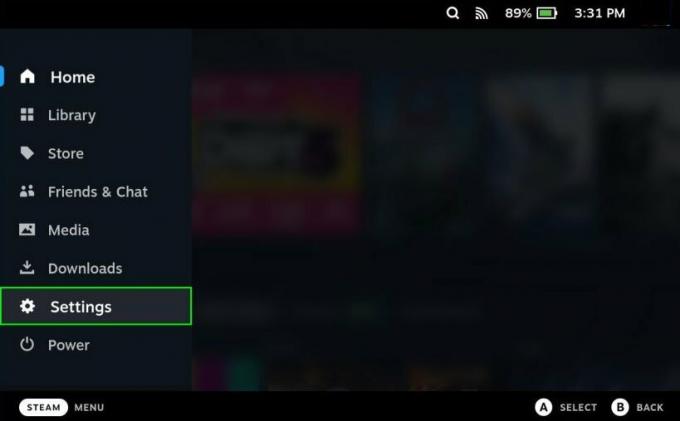
- Selezionare Sistema dal seguente menu.
- Successivamente, seleziona Formatta scheda SD e premi A.
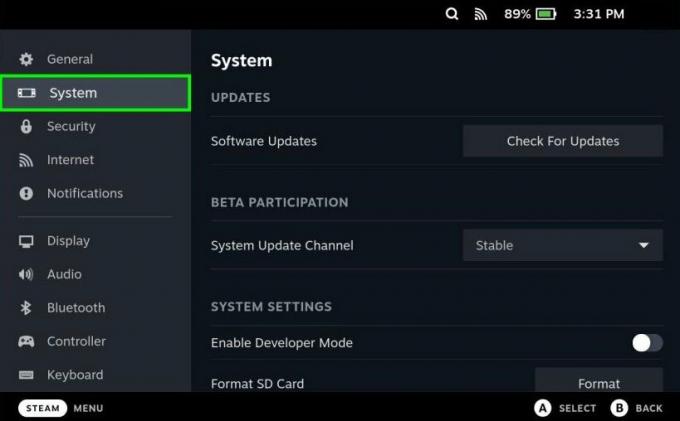
- Ti chiederà la conferma prima di formattare la scheda SD se hai già dei giochi su di essa. In questo caso, non c'è modo di invertire il processo perché cancellerà tutti i dati sulla scheda SD. È possibile fare clic su OK sulla scheda SD se è vuota. Il completamento di questo processo potrebbe richiedere diversi minuti a seconda delle dimensioni della scheda SD.

Correzione 7: controlla e ripara il settore danneggiato
Sarà impossibile per te utilizzare il tuo computer o aprire i file senza problemi se hai settori danneggiati sul tuo dispositivo di archiviazione/disco. Nel caso di settori danneggiati, la formattazione del disco è una delle soluzioni più comuni. La scelta del metodo per la formattazione della scheda dipenderà dal numero di settori danneggiati sulla scheda.
- Premi Win + R, apri la barra Esegui e digita cmd.
- Esegui il comando: chkdsk E:/f/r/x. Cambia la E con il nome dell'unità della scheda SD.
Correzione 7: contattare il team di supporto
Purtroppo, non sei stato in grado di risolvere la scheda SD di Steam Deck che non funziona o non viene visualizzata. Hai ancora altre opzioni se vuoi risolvere questo problema. Per risolvere il problema, è necessario contattare il team di supporto. Una volta fatto, saranno sicuramente in grado di assisterti con questo problema, a seconda della situazione.
Annunci
Come forzare la formattazione di una scheda SD?
Se vuoi forzare la formattazione della tua scheda SD, puoi fare quanto segue:
- Utilizzando il telefono o la fotocamera, formatta la scheda.
- Utilizza un software gratuito per la formattazione del disco.
Perché la mia scheda SD non si formatta?
C'è qualche motivo per cui non riesci a formattare la tua scheda SD e, a causa di questo problema, la scheda SD di Steam Deck non funziona. Quindi, diamo un'occhiata ai motivi per cui la scheda SD non funziona:
- Le schede SD con protezione da scrittura non possono essere formattate.
- È anche possibile avere settori danneggiati sulla carta. Ciò potrebbe causare la corruzione della scheda.
- Una scheda SD danneggiata può verificarsi a causa di errori del file di sistema.
- C'è anche la possibilità che un virus o malware causi questo problema. I virus possono trasferirsi da un dispositivo all'altro se colleghi la scheda SD a dispositivi diversi.
Quindi, ecco come riparare la scheda SD di Steam Deck che non funziona o mostra un problema. Ci auguriamo che questa guida ti sia stata utile. Ma, ora, se hai bisogno di ulteriore aiuto, commenta di seguito e facci sapere.


![Come sbloccare Bootloader su Honor 10 Lite [metodo non ufficiale]](/f/42b648ffc734b69cc8b8c86b65a6b4d8.jpg?width=288&height=384)
